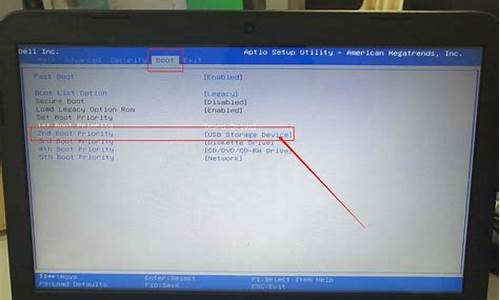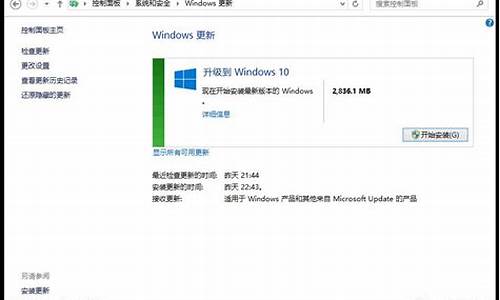把电脑系统删除会怎么样,电脑删掉系统
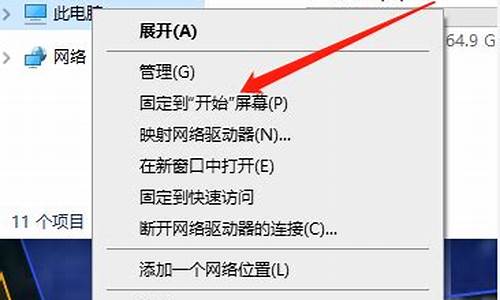
分析:重装系统之前,需要格式化系统分区(克隆安装相当于格式化并安装),直接删除原系统并不影响重装系统。
处理:
电脑安装系统方法很多,除费时麻烦很少应用的正常安装方法外,常用的克隆安装方法有:硬盘安装、U盘安装和光盘安装。以下所列可择一操作。
1、硬盘安装:
(1)开机或重启后按F11键或F8键,看有没有安装一键GHOST或类似软件,有则选择一键还原按回车确定;
(2)进入一键还原操作界面后,再选择“还原”确定即可。如果以前刚进行过一键备份,则能恢复到备份时的状态。
另外,如果能够进入现在的系统或开机时按F8能够进入命令行模式,可搜索WINDOWS版或DOS版的GHOST.exe程序和GHO系统文件,然后手工运行GHOST程序装载系统GHO文件也能重装系统。
2、U盘安装:如果没有一键还原,则使用系统U盘重装系统。启动U盘制作及U盘重装系统的操作步骤为:
(1)制作启动U盘:
A、到实体店买个容量8G以上的品牌U盘。
B、上网搜索下载老毛桃或大白菜等启动U盘制作工具,将U盘插入电脑运行此软件制作成启动U盘。
C、到系统之家或类似网站下载WINXP或WIN7等操作系统的GHO文件,复制到U盘或启动工具指定的U盘文件夹下并按要求重命名。
也可以上网搜索下载ISO格式的系统镜像文件(内含GHO系统文件或完整的系统安装文件),通过ultraiso等工具释放到U盘制作成包含系统的启动U盘。
(2)设置U盘启动:
A、开机按DEL键(不同品牌型号电脑CMOS热键不同,笔记本一般为F2键)进入BIOS设置界面。
B、进入BOOT(或startups)选项卡选择U盘(有USB-HDD、USB-FDD等不同格式,优先选择USB-HDD)为第一启动项并回车确定(注:部分电脑需要在此时插入U盘进行识别才能设置)。
部分新主板支持开机后连按F12或F11进入启动选项菜单,可不进CMOS界面直接选择U盘(事先插入U盘即识别出来的U盘的型号)或Generic Flash Disk(通用闪存盘)或Removable Device(移动磁盘)启动电脑。
部分老主板需要进入Advanced BIOS Features选项卡后,在“1st Boot Device”处回车,再选择USB-HDD。
C、按F10保存退出重启。
(3)U盘重装系统:
A、插入U盘启动电脑。
B、进入U盘功能菜单之后,选择“安装系统到硬盘第一分区“,回车确定后按提示操作,或者进入PE系统后,运行桌面上的“一键安装系统”,电脑会自动运行GHOST软件并自动搜索U盘上的GHO文件克隆安装到C区,整个过程基本无需人工干预,直到最后进入系统桌面。
3、光盘安装:电脑使用光盘重装系统,其操作步骤如下:
(1)准备系统光盘:如果没有可以去电脑商店购买,需要安装什么系统就买什么系统的最新版光盘。如果有刻录光驱,也可上网自行下载ISO格式的系统文件刻录成系统光盘。
(2)设置光盘启动:开机后按DEL键(笔记本一般为F2或根据屏幕底行提示的热键)进入CMOS,并在BOOT选项卡(或startups)中设置光驱(CD-ROM或DVD-ROM)为第一启动项(老主板需要进入Advanced BIOS Features选项卡后,在“1st Boot Device”处回车,再选择CD/DVD-ROM),再按F10保存退出重启。重启电脑时及时将系统光盘插入光驱。
(3)克隆安装系统:光盘启动成功后会显示功能菜单,此时选择菜单中的“安装系统到硬盘第一分区”,回车确定后按提示操作,或者进入PE系统后,运行桌面上的“一键安装系统”,电脑会自动运行GHOST软件自动载入GHO文件克隆安装到C区,整个过程基本无需人工干预,直到最后进入系统桌面。
注意:在安装系统完成后,先安装安全软件如360安全卫士加360杀毒或者金山毒霸之类其它安全软件,进行全盘查杀木马、病毒,再打好系统补丁、安装常用软件,并下载安装使用一键还原工具进行系统备份,以备不时之需。
卸载WinXP/2000/2003中任意一个
卸载Win2000/XP/2003多系统中的任意一个的方法很简单。
1.如果该系统安装在非C盘,就可以直接格掉,然后修改Boot.ini文件即可,就是将“multi(0)disk(0)rdisk(0)partition(2)\WINDOWS="你所删除的系统名称,比如你删除的 是Windows 2000,那么这儿就是Windows 2000 Professional" /fastdetect”这一行删除即可。
2.该系统如果安装在C盘,就需要使用Win2000/XP/2003的安装光盘。使用安装光盘启动后,按Enter键“开始安装”,按F8键进入选择安装分区的界面,选中C盘,按D键删除C盘,然后按C键重建一个C盘。当然,你也可以使用大名鼎鼎的PQMagic、System Command的同门师兄Partition Command等来删除C盘并重建C盘,笔者推荐使用Win2000/XP/2003的安装光盘来删除C盘并重建C盘。
3.删除C盘后,要使用余下的系统相应的安装光盘启动进入“恢复控制台”进行修复(如果是多系统的,则使用最高版本的系统的安装光盘)。
以修复WinXP系统为例,按“R”键,进入“故障恢复控制台”界面,系统这时会搜寻已安装的WinXP系统文件,然后显示搜寻结果,并询问“要登录到哪个WinXP安装”,选择WinXP的安装目录并回车,系统会再询问“管理员密码”,再键入安装WinXP时设置的管理员密码,系统这时会搜寻已安装的WinXP系统文件,当出现WinXP系统文件的安装目录,比如D:\Windows时,需要输入修复命令Fixboot将新的分区引导扇区写到指定分区,后面的参数为启动扇区要写入的磁盘盘符,这里填入C:,回车。修复完成,键入Exit退出,重启后就成功修复。
Linux与Windows任选其一
卸载Linux
1.如果使用Linux的启动管理器Lilo进行多系统引导,那删除Linux的方法是:进入DOS模式,执行 fdisk /mbr,去除放置在主引导扇区中的Lilo代码,然后用分区工具将Linux所在的分区删除即可。
还要做的一件事情是察看一下WinNT所在的盘是否是Active的,如果不是,说明给Lilo修改了,必须用PQMagic等工具改回来,否则启动不了。
2.如果采用OsLoader之类的引导工具,首先启动的是Windows,那么删除Linux的方法就简单了,去除多操作系统引导工具里面的Linux选项,然后删除Linux所在分区即可。
3.卸掉多个Linux系统中的一个更简单,直接修改LiLo,去除要卸载的选项,用Linux的磁盘管理工具删除要卸载的Linux所在的分区并加以重新利用即可。
4.如果你安装了多个Windows,按照这种方式运行fdisk /mbr命令将覆盖Windows多重启动菜单,使得机器只能从默认的主操作系统启动。为了修复Windows的多重启动菜单,我们还需要使用Win2000/XP/2003的安装光盘启动进入“恢复控制台”,登录到最后安装的系统上,输入fixmbr向硬盘写入一个新的主引导记录,并按Enter。系统提示说已经有一个不合法的启动记录存在,不必理会,只需确认继续操作即可。重新启动,熟悉的Windows启动菜单就会回来了。
卸载Windows
1.如果多操作系统采用OsLoader引导,可以先进Linux系统,重新安装一次Lilo,并将Lilo安装到MBR中,重启并进入Linux后,删除Windows所在的目录或分区 。
2.如果使用Lilo进行引导,删除的Windows的方法是:进入Linux,修改Lilo的选项,去除Lilo中Windows的启动选项,然后重新将Lilo写进主引导扇区,最后可以随意处置Windows所在的分区了。
这里以在Fedora Core 2下删除WinXP为例进行介绍,我们用vi等文本编辑器打开/boot/grub/grub.conf。
# vi /boot/grub/grub.conf
然后将以下的语句段删除即可:
title Windows XP
3.如果删除WinXP后,只剩Linux,还可以修改启动菜单停留的时间,即将“timeout=10”语句修改为“timeout=0”。这样开机能够立即进入Linux,而不会出现启动菜单。如果删除后还是多系统,则不要修改这一行。
声明:本站所有文章资源内容,如无特殊说明或标注,均为采集网络资源。如若本站内容侵犯了原著者的合法权益,可联系本站删除。